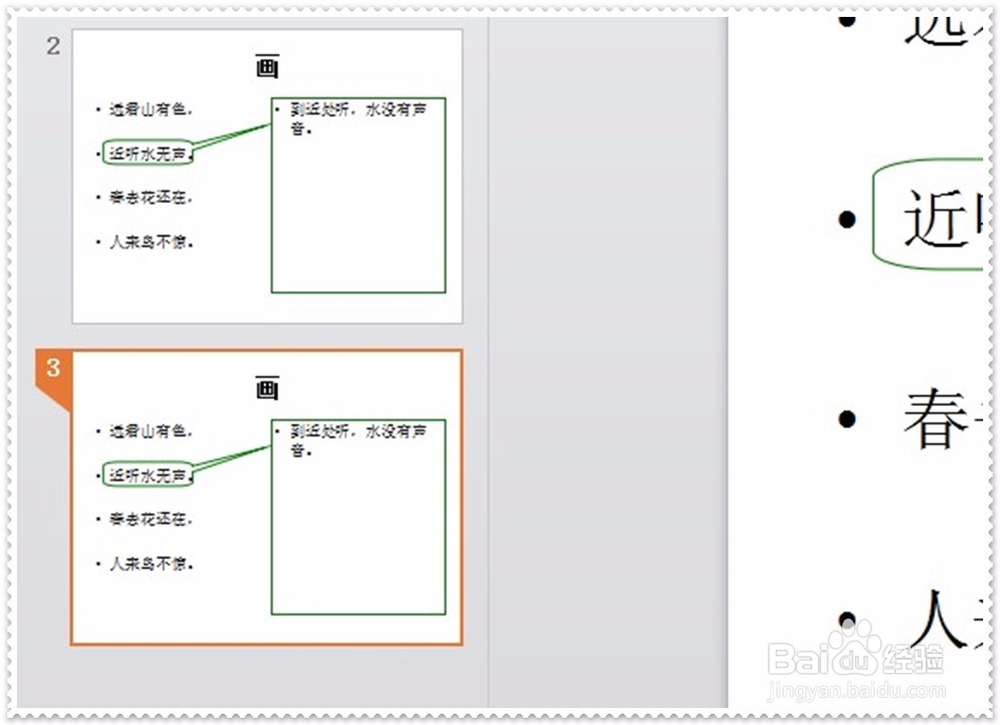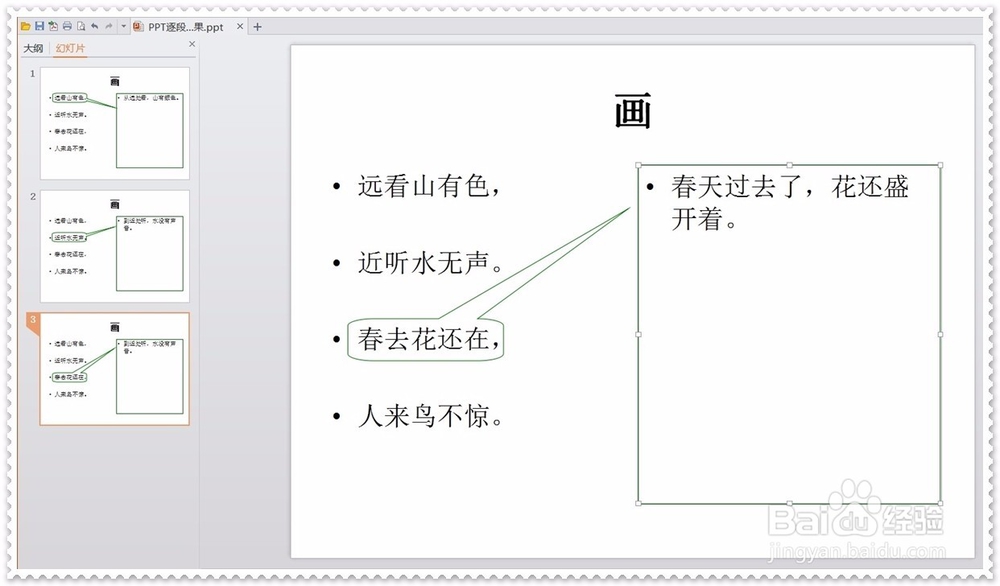在近几年举行的公开课上,笔者发现不少教师使用了幻灯片,这说明大家有了自觉运用现代信蝌怦吩曰息技术的意识,是值得肯定的。但是,在听课中,笔荨层吒椋者也发现,很多教师都把知识点做得支离破碎,缺少整体感。为了不影响整体感,笔者建议在必要的时候,可以运用“逐段批注”呈现(这是笔者杜撰的名词,可能网上是查不到的)。什么是幻灯片的“逐段批注效果”,怎样制作?下面举一简单的例子来说明。
1、新建一个演示文稿。版式选择:“标题,文本与内容”。如图。
2、录入需要批注的内容。如,录入一首小诗《画》。
3、插入批注符号:选“插入”/“形状”/“圆角矩形标注”,在幻灯片上画出一个批注框。调整它的“尾巴”指向右边。
4、双击,或者右击标注框,选“设置对象格式”。将“填充”“颜色”改为“无填充颜色”,为了好看可以再把“线条”“颜色”改为“绿色”,点击“确定”。
5、将标注框、标注柄调整到适当位置。在右侧文本框里录入批注内容。将其线条颜色也改为“绿色”。
6、复制这张幻灯片,粘贴于下。
7、调整批注框到第二句上,调整小柄使之指向右侧文本框。并在右侧文本框中,输入新的批注内容。
8、复制第2张幻灯片,粘贴到下面成为第3张幻灯片。
9、修改批注框、柄,以及右侧文本框内的批注文字。
10、像这样处理完剩下诗句。
11、在开头加一张没有批注的原文,在文稿末尾加上一个总评式批注,以形成一个整体。再添加上闼谷舒会答案(总评)的动画呈现方式,让学生在作答之前有充分思考、讨论的时间,这个逐段批注效果就更为实用了!
12、如果还有兴趣,可以简单地给整个演示文稿“配色”,并将批注框加上一定的底色(这时须将其置于底层,不然会遮挡住下面的文字)。这样,文稿在形式上就会显得更加美观了!